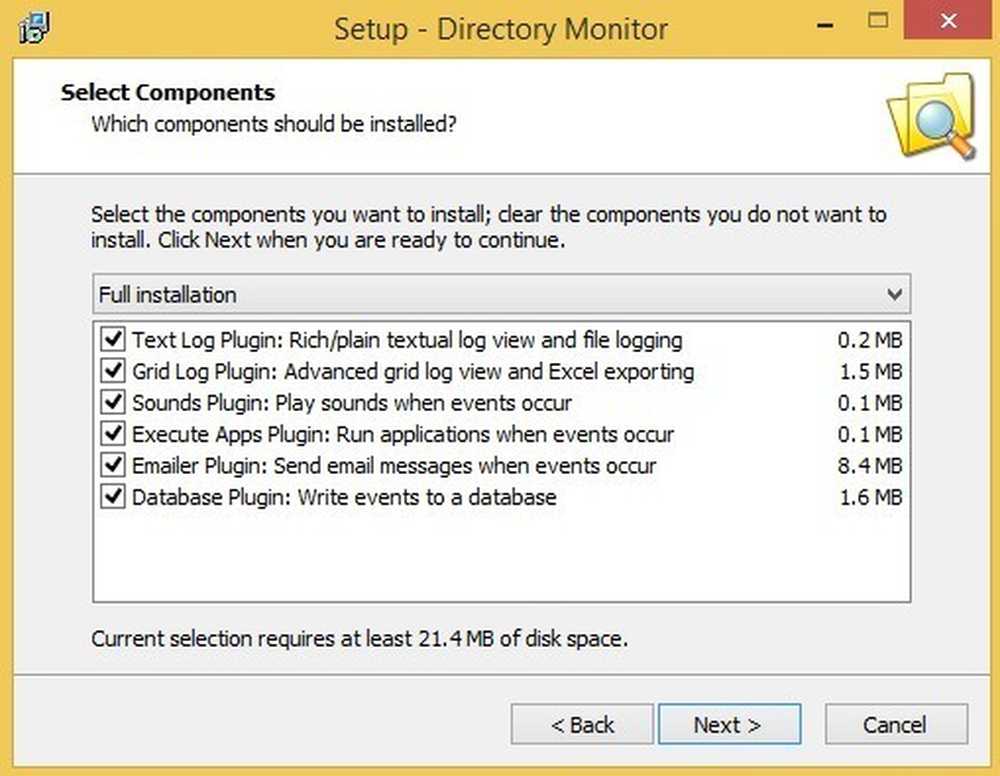Stebėti ir valdyti atminties naudojimą „Google Chrome“
Ar norite sužinoti, kiek „Google Chrome“ ir bet kokie įdiegti plėtiniai tam tikru momentu naudojasi? Vos keliais paspaudimais galite pamatyti, kas vyksta po naršyklės gaubtu.
Kiek atminties yra plėtiniai?
Čia yra mūsų bandomoji naršyklė su nauju skirtuku ir atidarymo puslapio atidarymu, penkiais įgalintais plėtiniais ir vienu metu išjungtu.

„Chrome“ užduočių tvarkytuvei galite pasiekti naudodami puslapio meniu, eikite į kūrėją ir pasirinkę Užduočių tvarkyklę ...

Arba dešiniuoju pelės klavišu spustelėdami skirtuko juostą ir pasirinkdami Užduočių tvarkyklę. Taip pat yra klaviatūros spartusis klavišas („Shift + Esc“) „klaviatūros ninjas“.

Kaip nurodyta aukščiau, sėdint tuščiąja eiga yra mūsų bandymų naršyklės statistika. Visi plėtiniai sėdi ten, kur yra atminties, nors kai kurie iš jų nėra prieinami / aktyvūs naudoti mūsų naujame skirtuke ir plėtiniuose. Ne taip gerai…

Jei numatytasis išdėstymas neatitinka jūsų pageidavimų, galite lengvai keisti informaciją, kuri yra prieinama paspaudus dešinįjį pelės klavišą, ir pridėti / pašalinti papildomus stulpelius.

Mūsų pavyzdyje pridėjome bendrąją atmintį ir privačią atmintį.

Naudojant apie: atminties puslapį, jei norite peržiūrėti atminties naudojimą
Norite dar detaliau? Įveskite apie: atmintį į adreso juostą ir paspauskite Enter.
Pastaba: taip pat galite pasiekti šį puslapį, spustelėdami „Užrašų statistika“, esančią apatiniame kairiajame užduočių tvarkytuvo lango kampe.

Sutelkiant dėmesį į keturias atskiras sritis, galite matyti tikslią „Chrome“ versiją, kuri yra įdiegta jūsų sistemoje ...

Peržiūrėkite „Chrome“ atminties ir virtualiosios atminties statistiką ...
Pastaba: jei tuo pačiu metu veikia kitos naršyklės, taip pat galite peržiūrėti jų statistiką.

Žr. Šiuo metu veikiančių procesų sąrašą ...

Ir šių procesų „Memory & Virtual Memory“ statistika.

Skirtumas su plėtiniais išjungtas
Tiesiog įdomu, kad nusprendėme išjungti visą bandomojo naršyklės plėtinį ...

Užduočių tvarkytuvo langas dabar atrodo gana tuščias, tačiau atminties vartojimas tikrai pagerėjo.

Atminties naudojimo palyginimas dviem plėtiniams su panašiomis funkcijomis
Mūsų kitą žingsnį nusprendėme palyginti atminties naudojimą dviem plėtiniams su panašia funkcija. Tai gali būti naudinga, jei norite, kad atminties suvartojimas būtų sumažintas kiek įmanoma sumažinant panašius plėtinius.
Pirmiausia buvo sparčiojo rinkimo funkcija (žr. Mūsų apžvalgą čia).

Sparčiojo rinkimo statistika ... gana pasikeitė nuo to, kas buvo parodyta aukščiau (~ 3000 - 6000 K).

Toliau buvo neįtikėtinas startas (žr. Mūsų apžvalgą čia).

Keista, kad abu buvo beveik identiški naudojamo atminties kiekiui.

Atmintis
Galbūt jums patinka idėja, kad galėsite „išvalyti“ dalį šio perteklinio atminties suvartojimo. Naudodami paprastą komandų perjungimą į „Chrome“ spartųjį klavišą (-us) galite pridėti „Purge Memory“ mygtuką „Task Manager“ lange, kaip parodyta žemiau. Atkreipkite dėmesį į šiuo metu suvartojamos atminties kiekį ...
Pastaba: galima rasti komandų jungiklio pridėjimo pamoką čia.

Vienas greitas paspaudimas ir pastebimas atminties suvartojimo sumažėjimas.

Išvada
Tikimės, kad mūsų pavyzdžiai bus naudingi jums valdant atminties kiekį savo „Google Chrome“ diegime. Jei turite šiek tiek kompiuterio su ribotais ištekliais, kas nors šiek tiek neabejotinai padeda.